本帖最后由 paderboy 于 2019-1-3 21:02 编辑

今天介绍下ST官方刚刚推出的CubeMx 自带的X-CUBE-AI(Artificial intelligent)插件功能,可以给现有的STM32 M3-M7高性能的处理器添加基于训练好的ANN 的模型用于不同的数据分析处理。
使用STM32Cube.AI简化了人工神经网络映射
1.可与流行的深度学习培训工具互操作 2.兼容许多IDE和编译器 3.传感器和RTOS无关 4.允许多个人工神经网络在单个STM32MCU上运行 5.完全支持超低功耗STM32MCU
提高您的工作效率
利用DeepLearning的强大功能提高信号处理性能并提高STM32应用程序的生产率。创建人工神经网络并将其映射到STM32(通过CubeMx自动生成优化的代码),而无需手动构建代码。以上就做个简短的介绍,想了解更多有关STM32Cube.AI可以访问下面的链接:https://www.st.com/content/st_com/en/stm32-ann.html?ecmp=tt9162_gl_social_dec2018
那先前的准备工作就是需要安装最新版本的CubeMx 5.0.1
然后使用CubeMx 去安装X-CUBE-AI插件, 700多M的容量。。慢慢下载吧
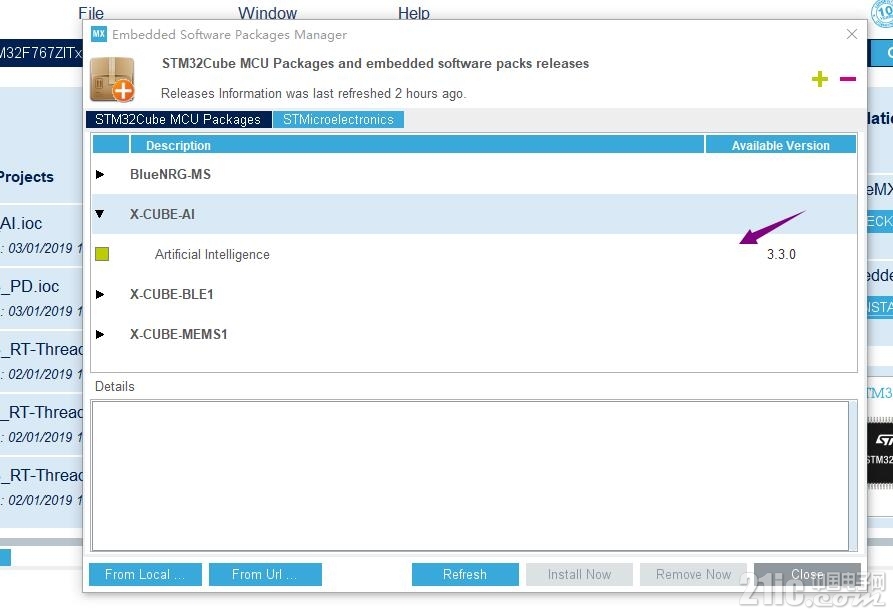
下载好后,CubeMx里的Artificial intelligent
激活Enable
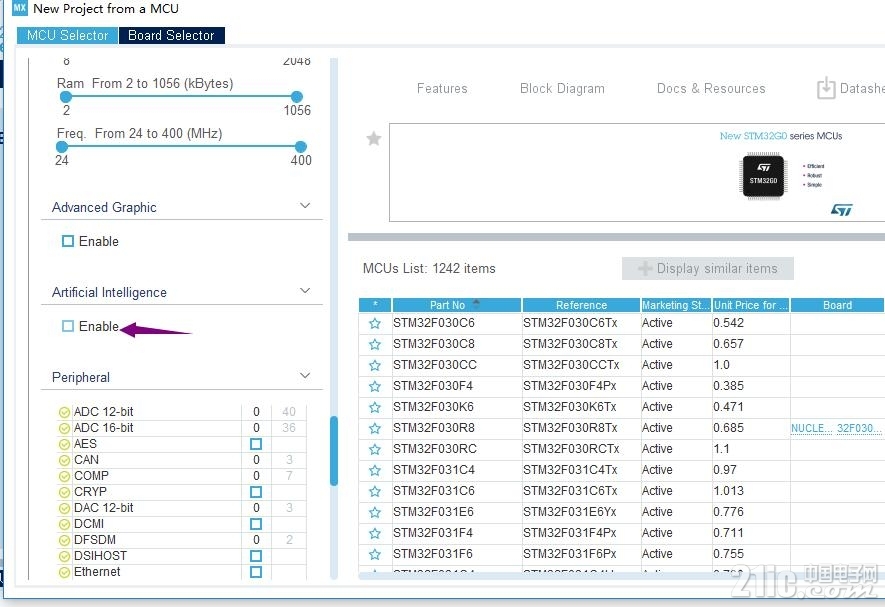
这里我们就可以看到里面的选项了AI的模型我们需要到https://github.com/Shahnawax/HAR-CNN-Keras下载下来。。然后选择Keras 的AI API算法
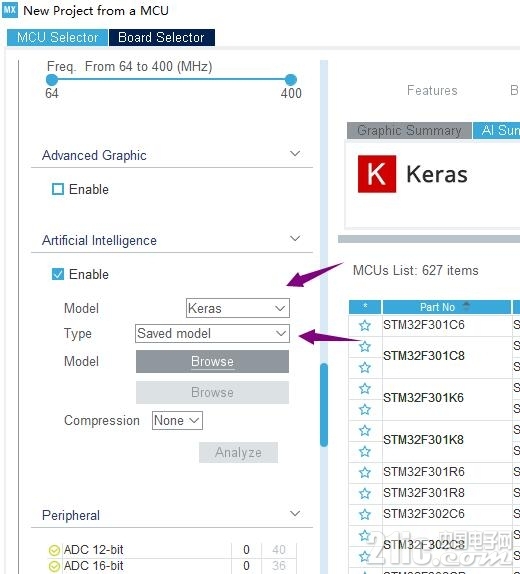
model.h5就是我们需要导入到工程里的AI Keras的训练好的模型
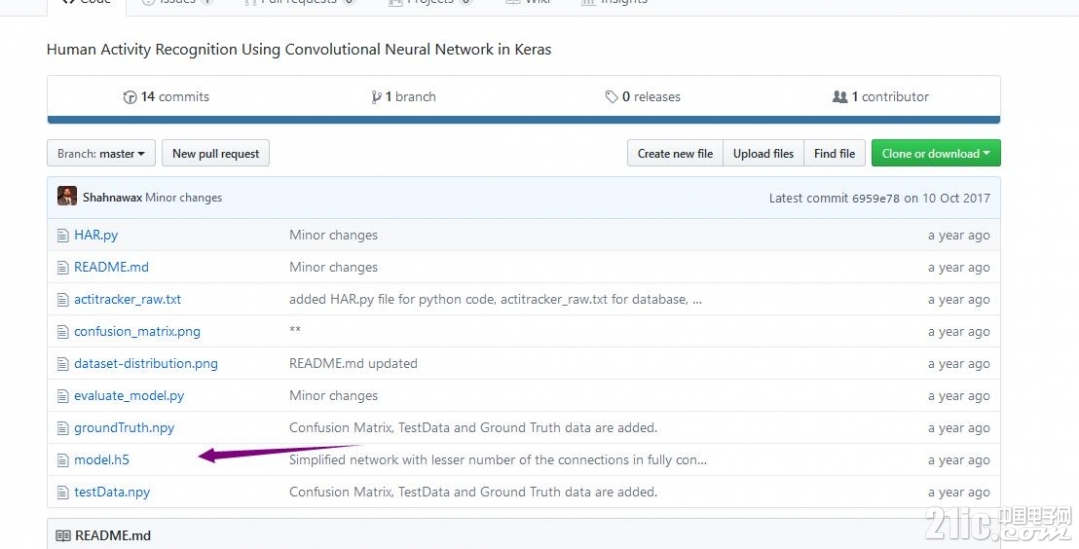
Human Activity Recognition Using Convolutional Neural Network in Keras
人类活动识别卷积神经网络算法模型
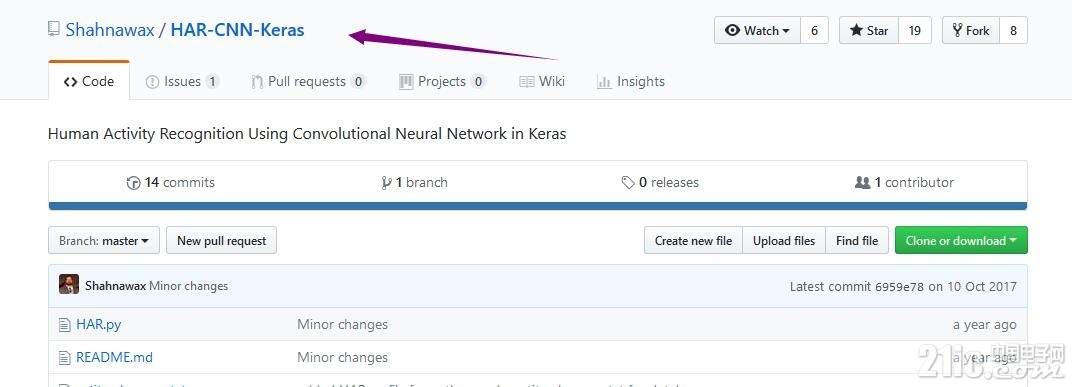
然后我们导入到工程里
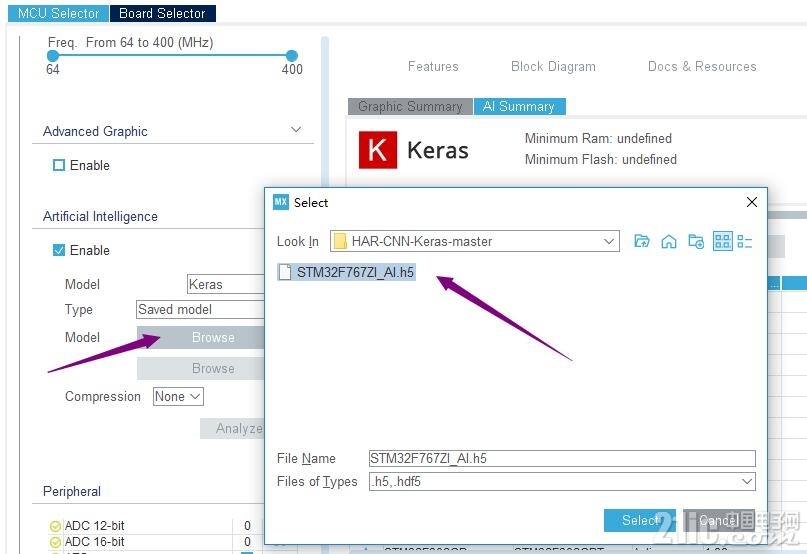
这里选择压缩参数,不同的压缩参数对MCU的flash容量要求也不一样。。
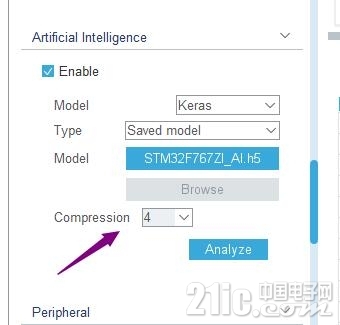
点击Analyze cube就好计算使用这个神经网络算法的ram和flash容量占用
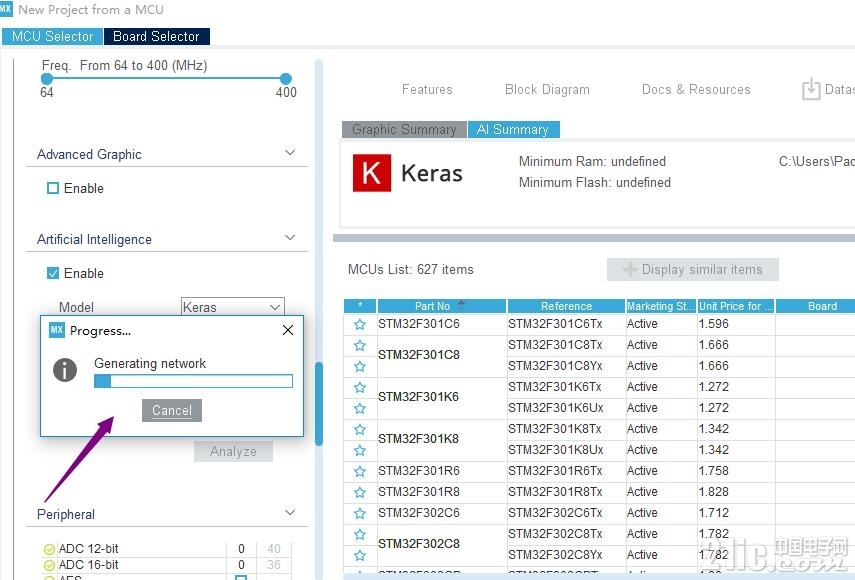
好了结果出来了,

经过分析后Cube会自动列出可以使用的MCU然后显示在列表里
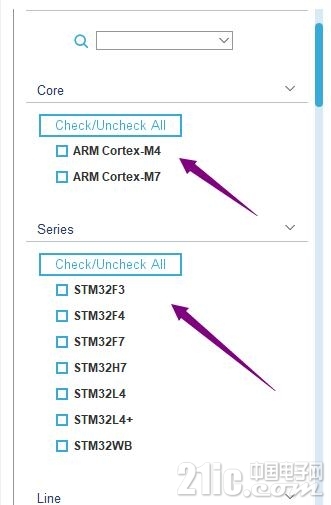
这里举个例子,我们选择没有压缩优化分析模型算法后的结果我没有匹配的MCU可以使用
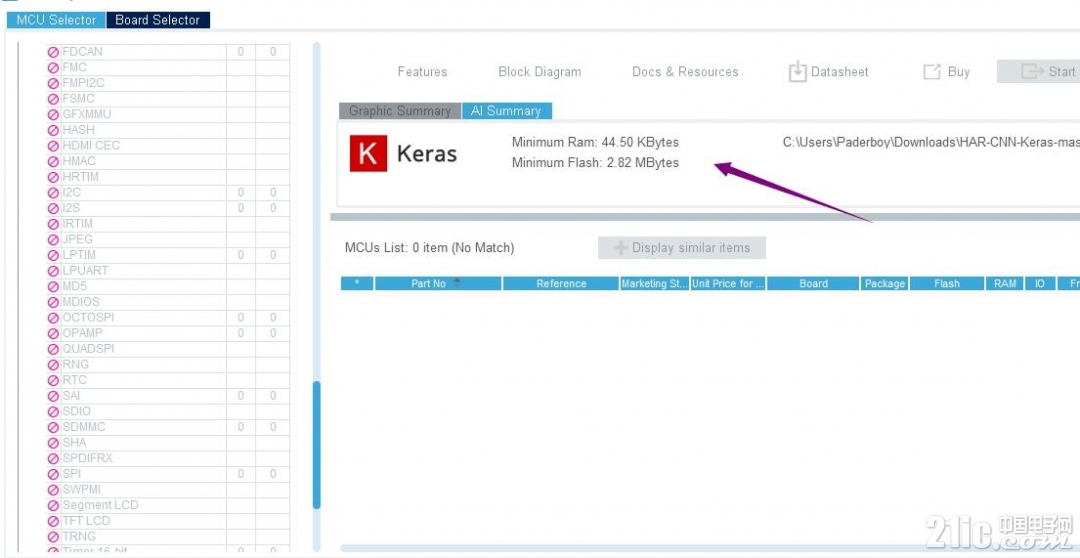
这是选择压缩比参数8的结果,可以支持很多的MCU使用这个神经网络算法。。
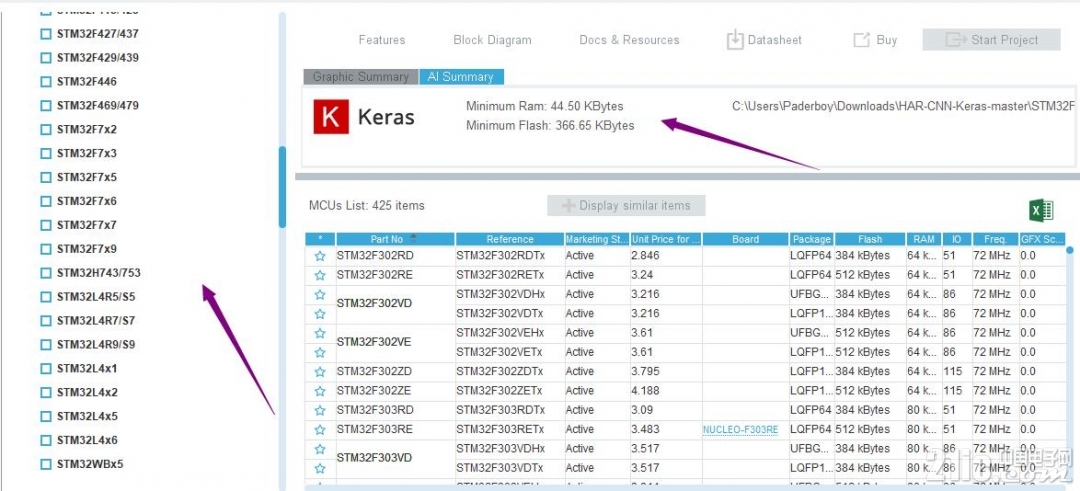
好了,这里我们就选择STM32F767ZI Nucleo 板卡作为这次演示使用的板卡
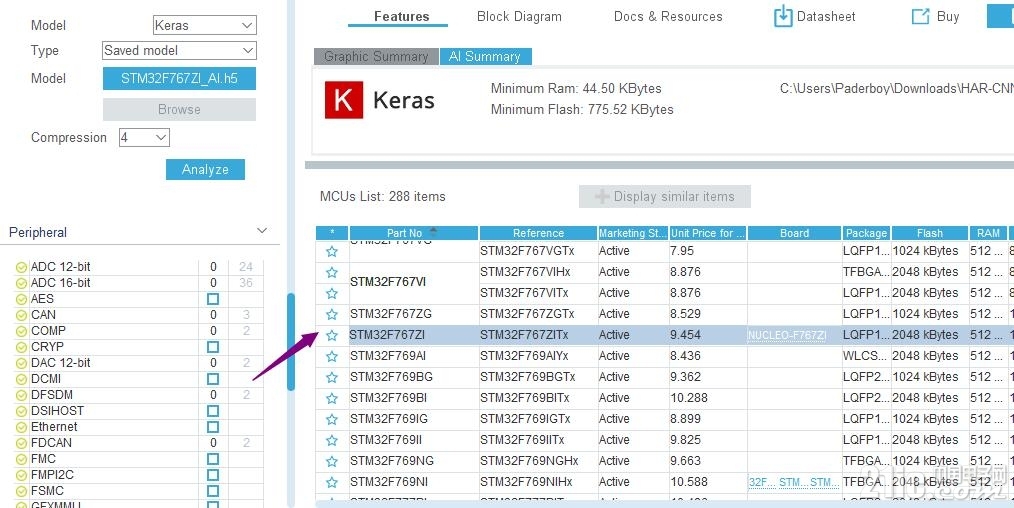
好了选择好了,板卡,我们还需要给它添加扩展库,也就是AI库
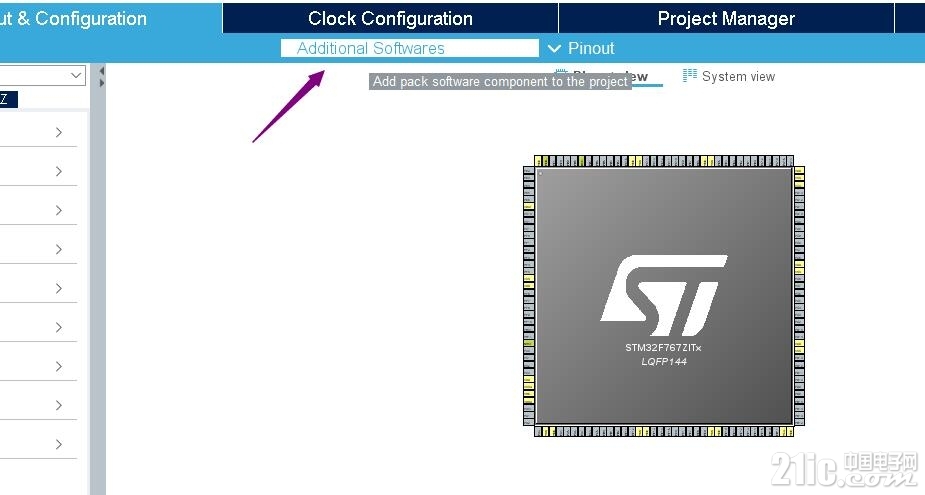
选择好Validation 和打勾 AI core
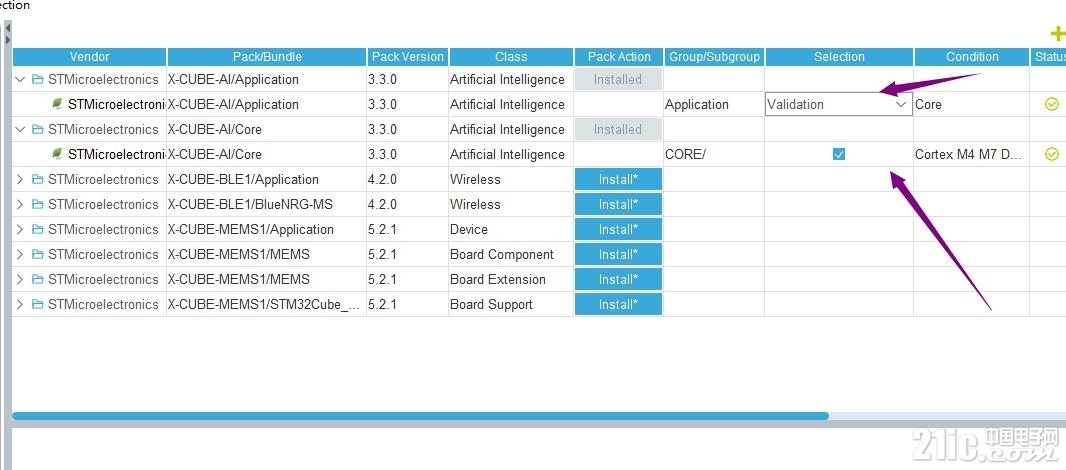
然后在cube 左下方可以看到下图箭头提示的插件功能
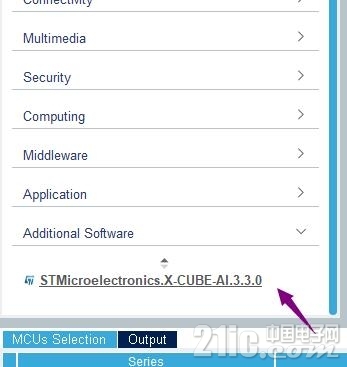
我们需要打勾以下2个功能
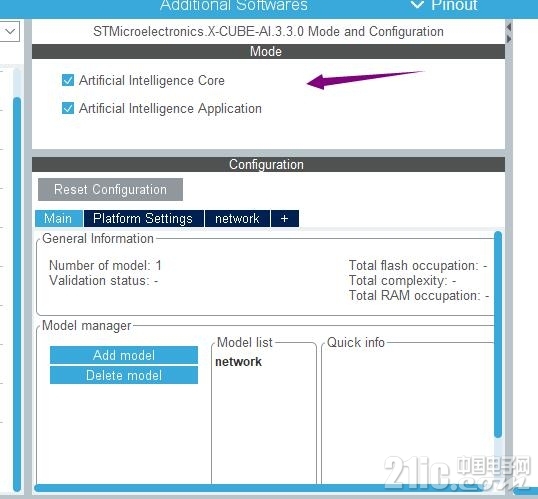
然后创建我的AI算法名称,这个名称会在后续的里自动创建好。
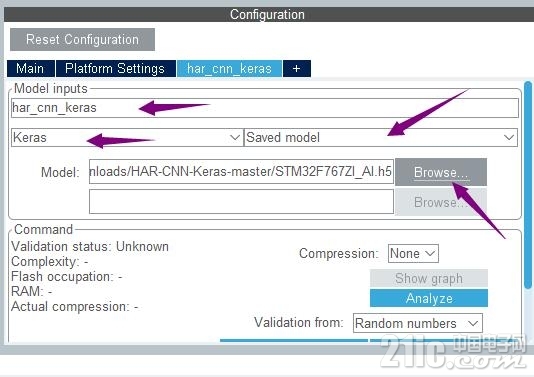
添加好,我们下载好的AI神经网络算法,然后再Analyze下就好。。打勾表示验证通过
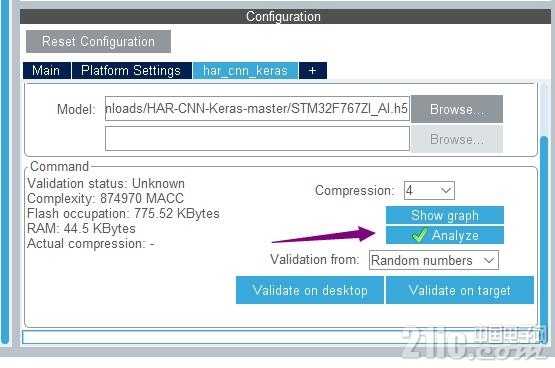
然后我们需要配置我们的mcu的CPU ICache 和 CPU DCache
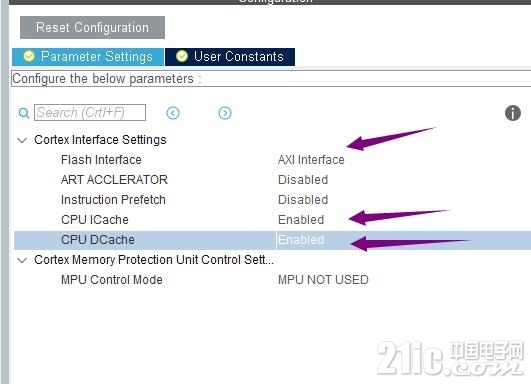
然后配置MCU主频为216Mhz
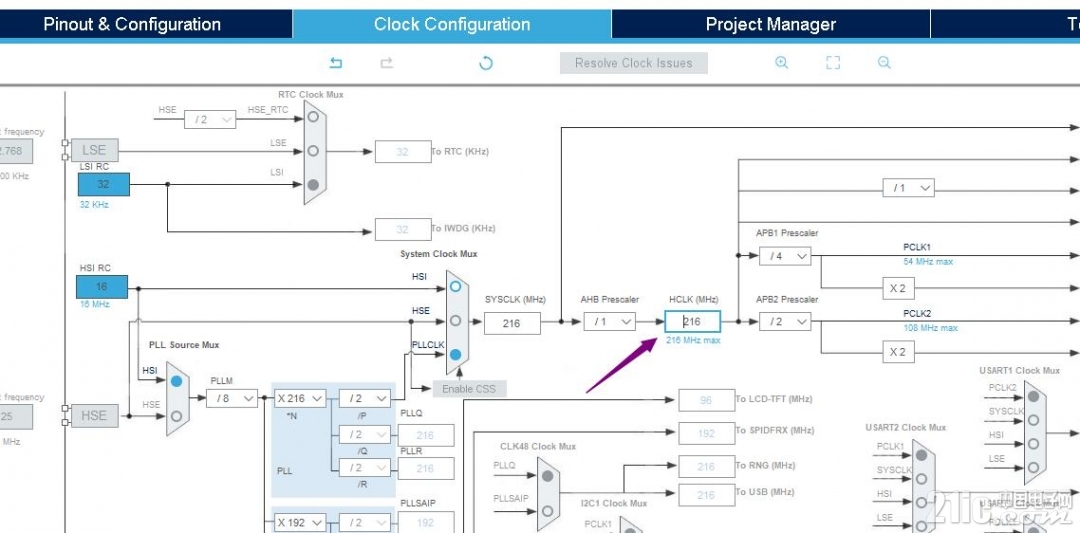
然后我们需要配置串口3和CubeMx进行通讯,验证我们工程。。。
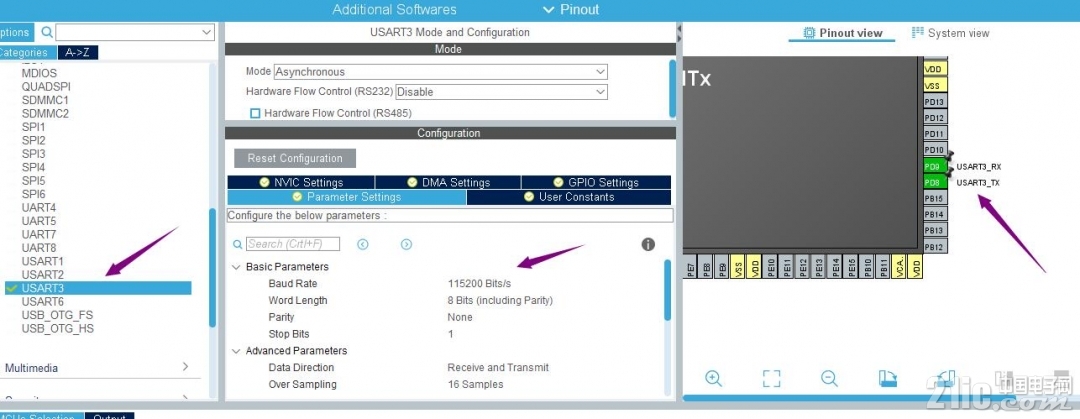
然后在 AI扩展功能里选择通讯端口为串口3
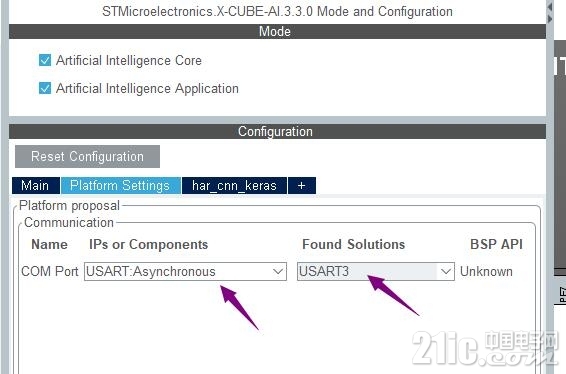
好了,工程差不多创建好了。接下来就是配置工程的路径好我们配置使用IAR 编译环境。。然后Heap 然后要配置到2000 这个很重要,要是设置少了系统就会奔溃(切记)
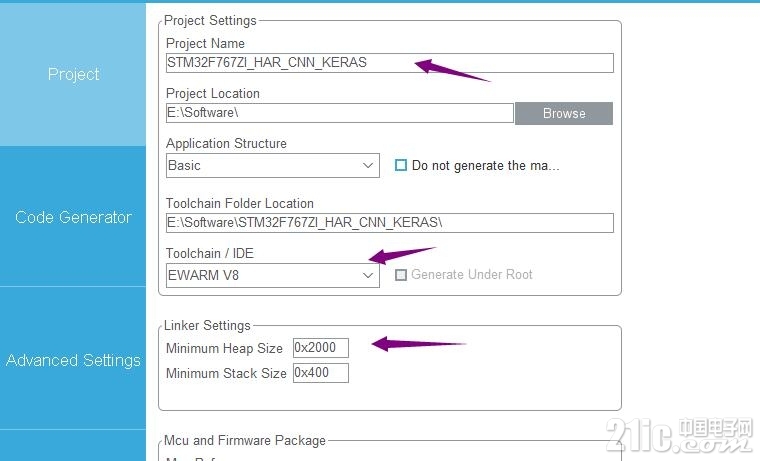
好了工程生成好了,我们就可以 使用IAR 打开工程了工程如下,工程里自动生成了基于AI的算法的所以文件
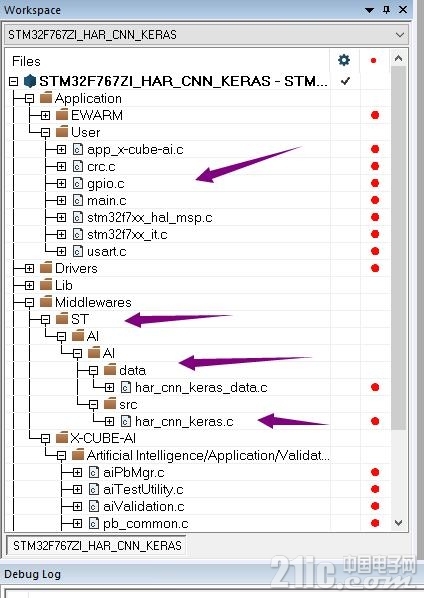
这里可以看到,基于AI训练好的模型数据列表。。。
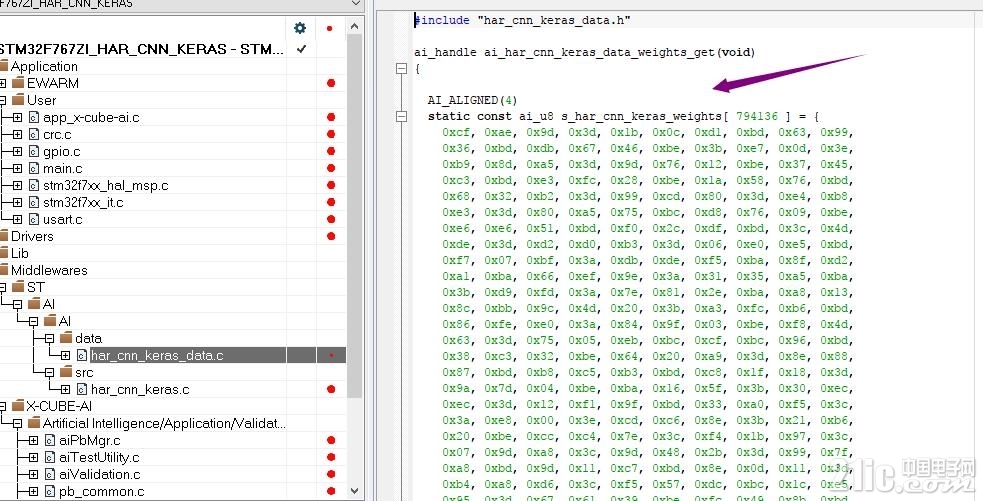
好了,配置位STLINK,然后编译好就可以直接下载到板子上了
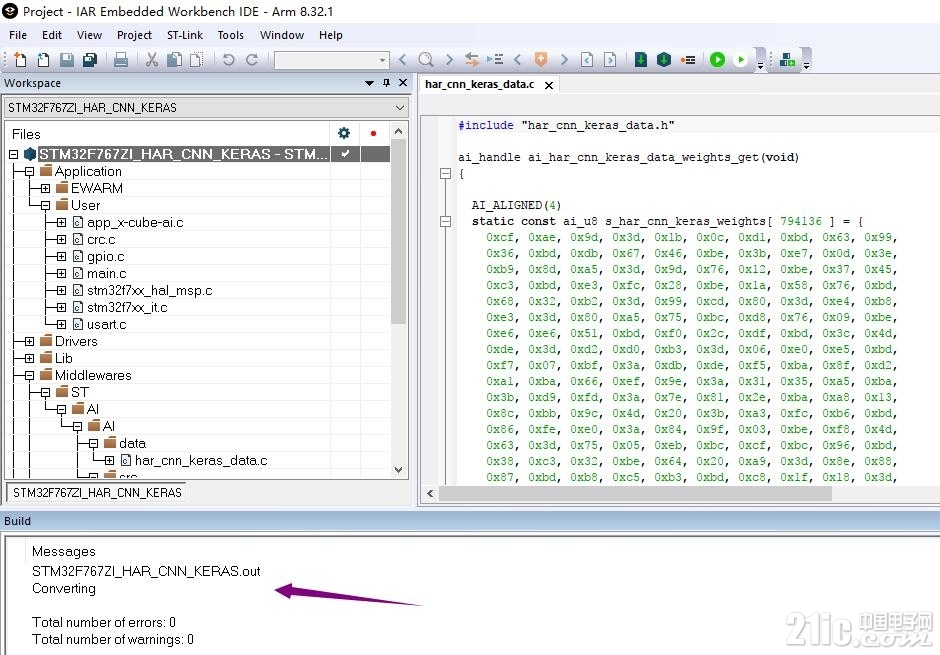
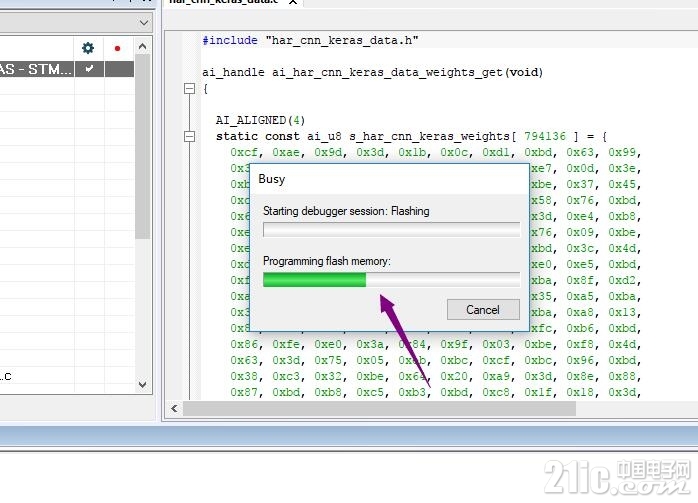
好了,现在我们需要回到CubeMx里,回到AI扩展功能里。。 先重启下开发板,然后点击Validation on target
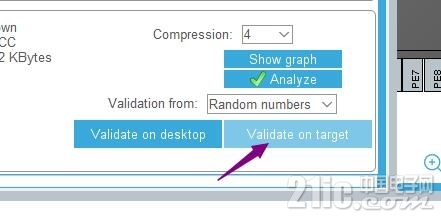
选择手动,然后选择对应的串口端口
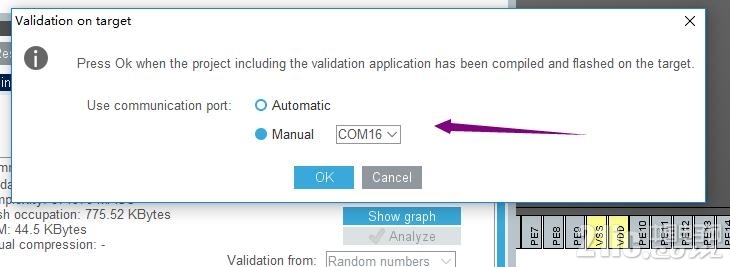
这里可以看到验证已经开始了‘’
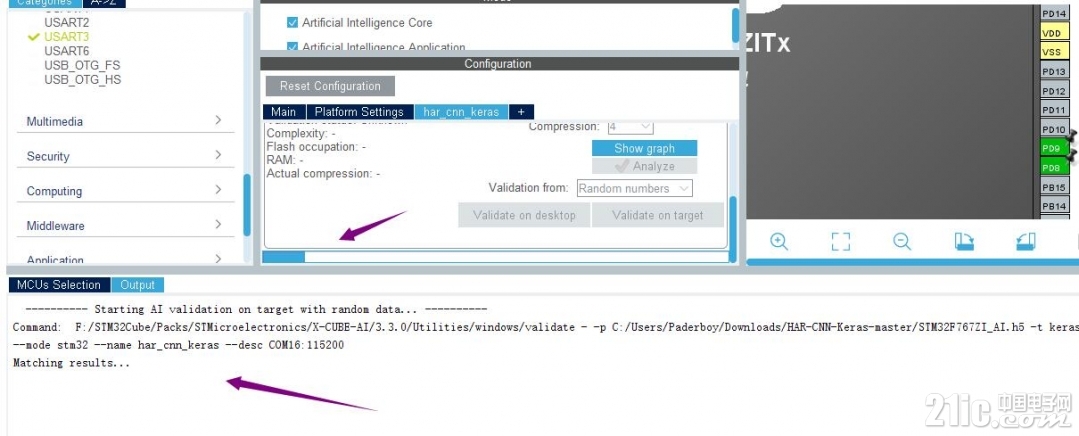
好了,结果出来了。我们可以在串口输出的信息里看到有关的数据
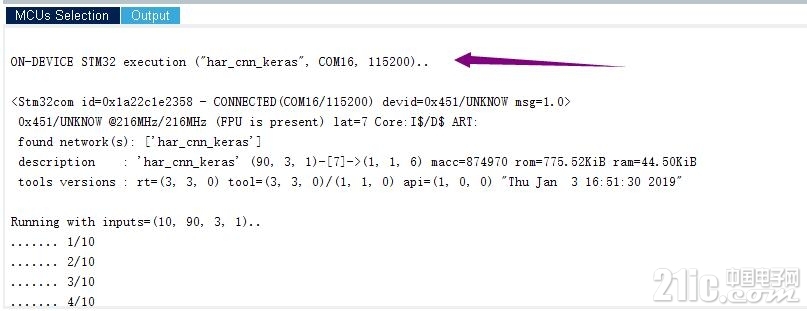
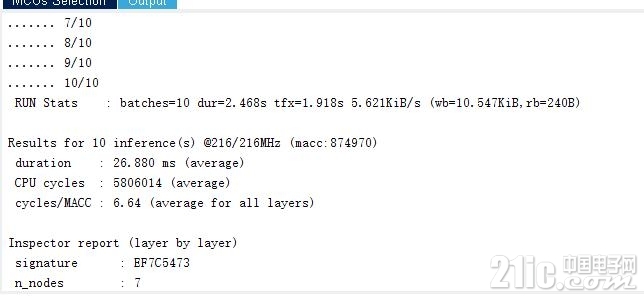
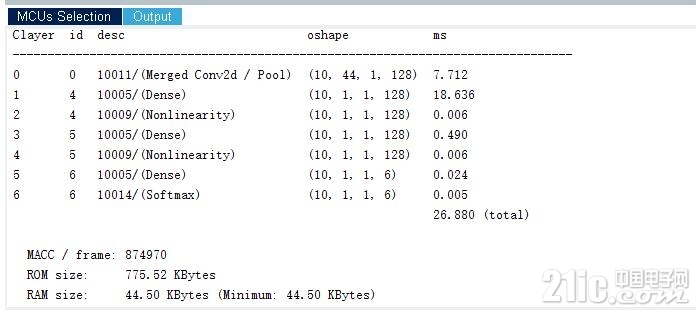
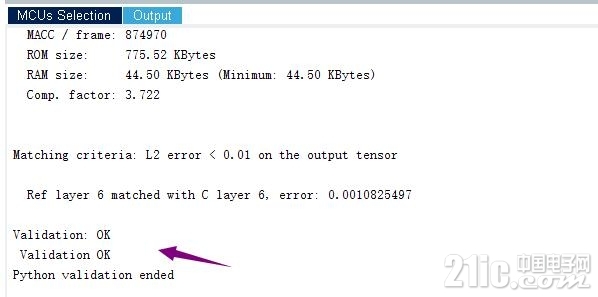
好了,基于CubeMx+AI扩展库的使用就分享到这了,想了解更多关于使用STM32 AI的朋友可以关注ST官网的教程。。。

今天介绍下ST官方刚刚推出的CubeMx 自带的X-CUBE-AI(Artificial intelligent)插件功能,可以给现有的STM32 M3-M7高性能的处理器添加基于训练好的ANN 的模型用于不同的数据分析处理。
使用STM32Cube.AI简化了人工神经网络映射
1.可与流行的深度学习培训工具互操作 2.兼容许多IDE和编译器 3.传感器和RTOS无关 4.允许多个人工神经网络在单个STM32MCU上运行 5.完全支持超低功耗STM32MCU
提高您的工作效率
利用DeepLearning的强大功能提高信号处理性能并提高STM32应用程序的生产率。创建人工神经网络并将其映射到STM32(通过CubeMx自动生成优化的代码),而无需手动构建代码。以上就做个简短的介绍,想了解更多有关STM32Cube.AI可以访问下面的链接:https://www.st.com/content/st_com/en/stm32-ann.html?ecmp=tt9162_gl_social_dec2018
那先前的准备工作就是需要安装最新版本的CubeMx 5.0.1
然后使用CubeMx 去安装X-CUBE-AI插件, 700多M的容量。。慢慢下载吧
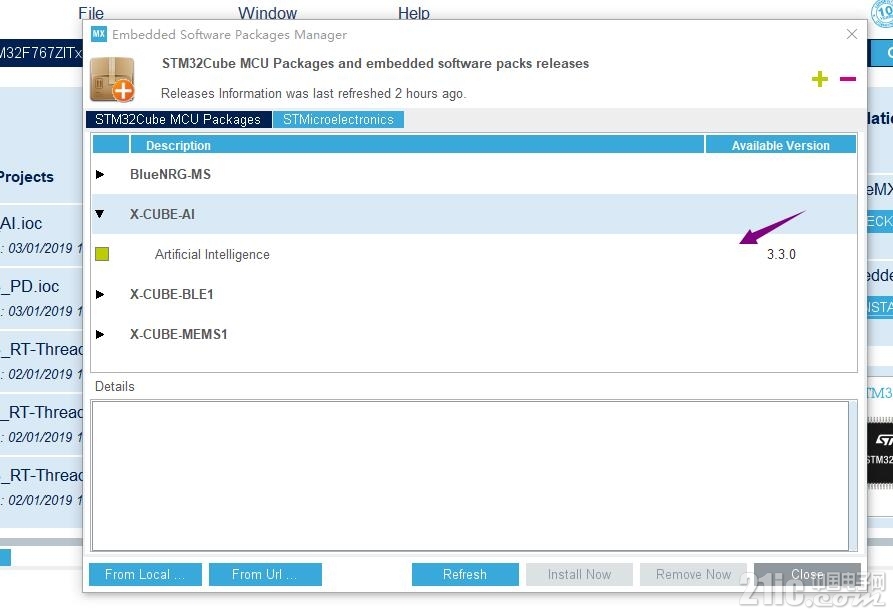
下载好后,CubeMx里的Artificial intelligent
激活Enable
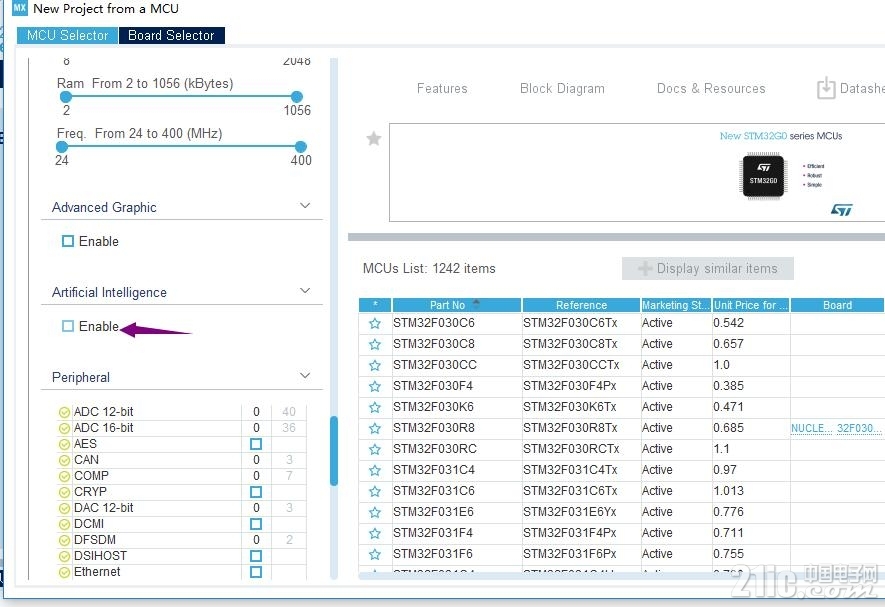
这里我们就可以看到里面的选项了AI的模型我们需要到https://github.com/Shahnawax/HAR-CNN-Keras下载下来。。然后选择Keras 的AI API算法
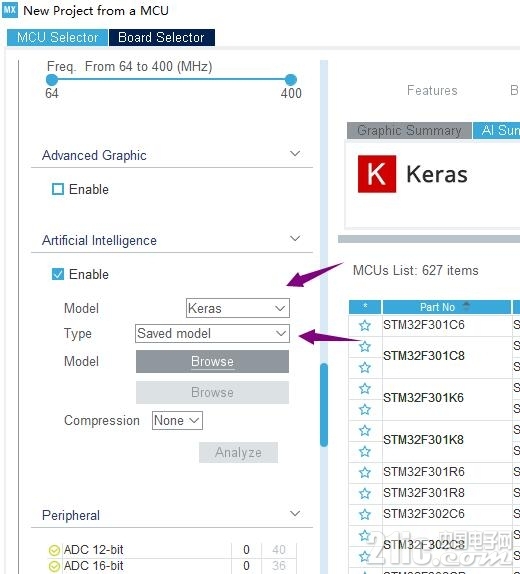
model.h5就是我们需要导入到工程里的AI Keras的训练好的模型
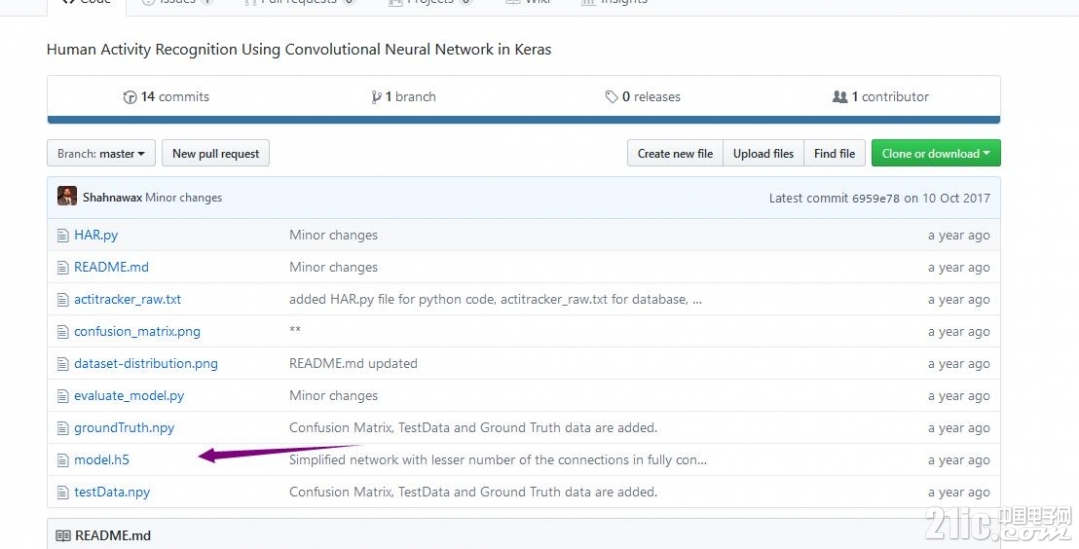
Human Activity Recognition Using Convolutional Neural Network in Keras
人类活动识别卷积神经网络算法模型
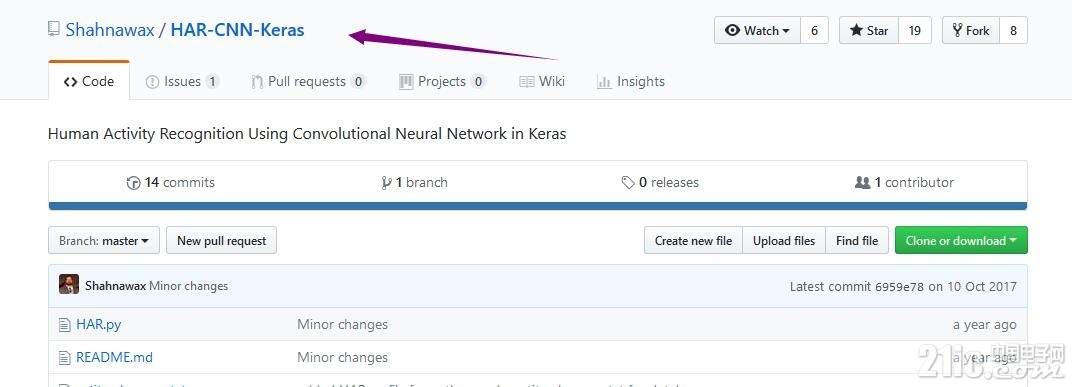
然后我们导入到工程里
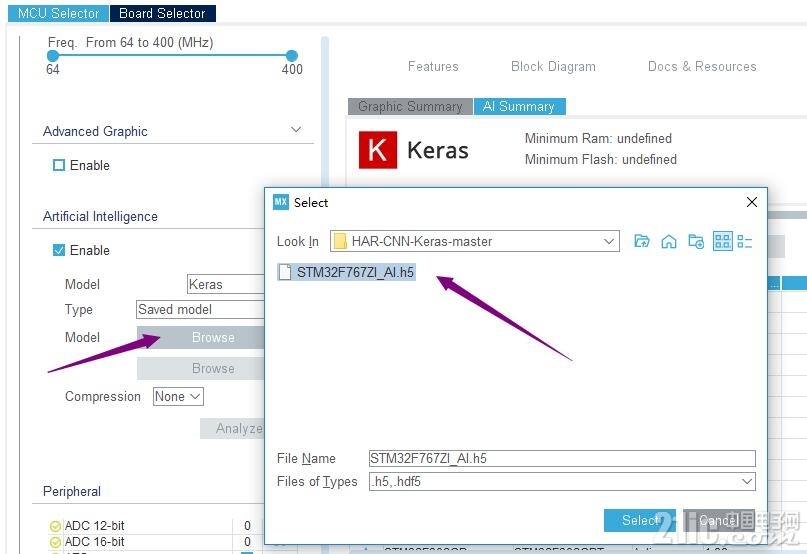
这里选择压缩参数,不同的压缩参数对MCU的flash容量要求也不一样。。
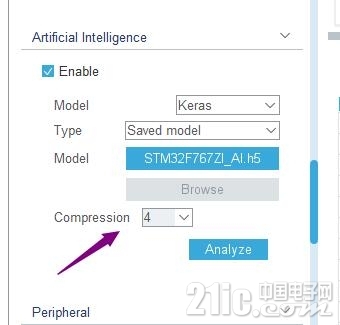
点击Analyze cube就好计算使用这个神经网络算法的ram和flash容量占用
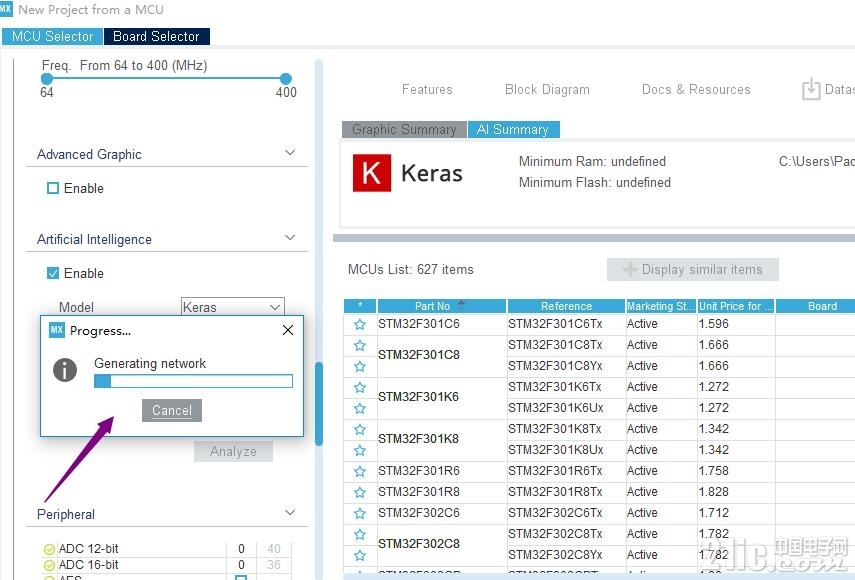
好了结果出来了,

经过分析后Cube会自动列出可以使用的MCU然后显示在列表里
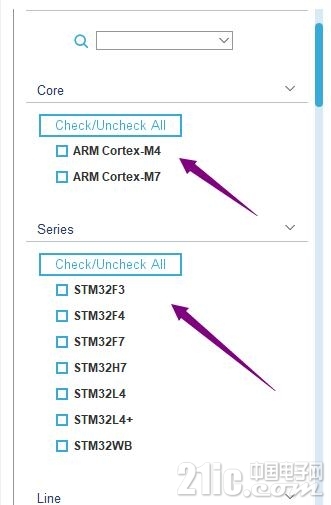
这里举个例子,我们选择没有压缩优化分析模型算法后的结果我没有匹配的MCU可以使用
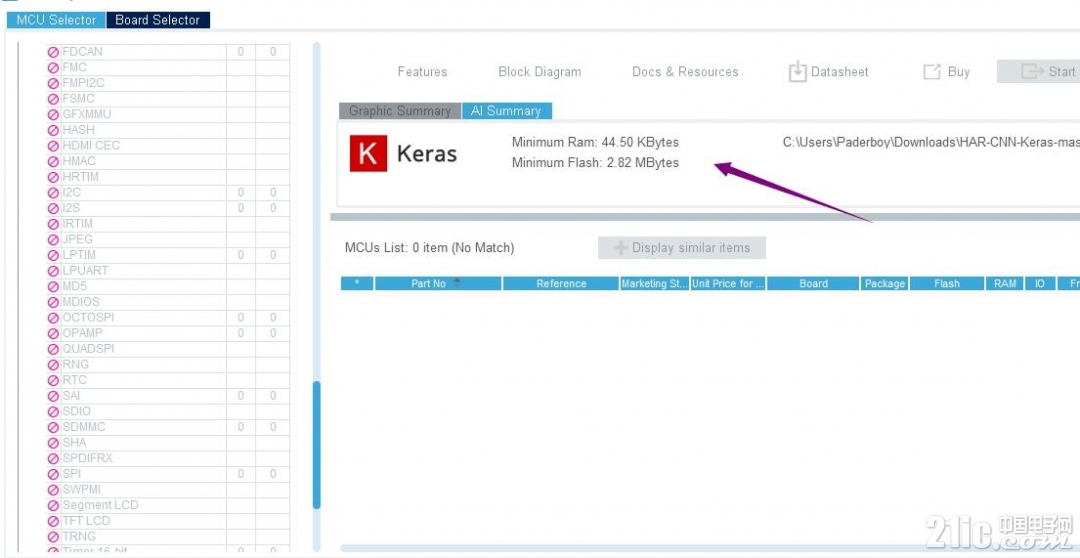
这是选择压缩比参数8的结果,可以支持很多的MCU使用这个神经网络算法。。
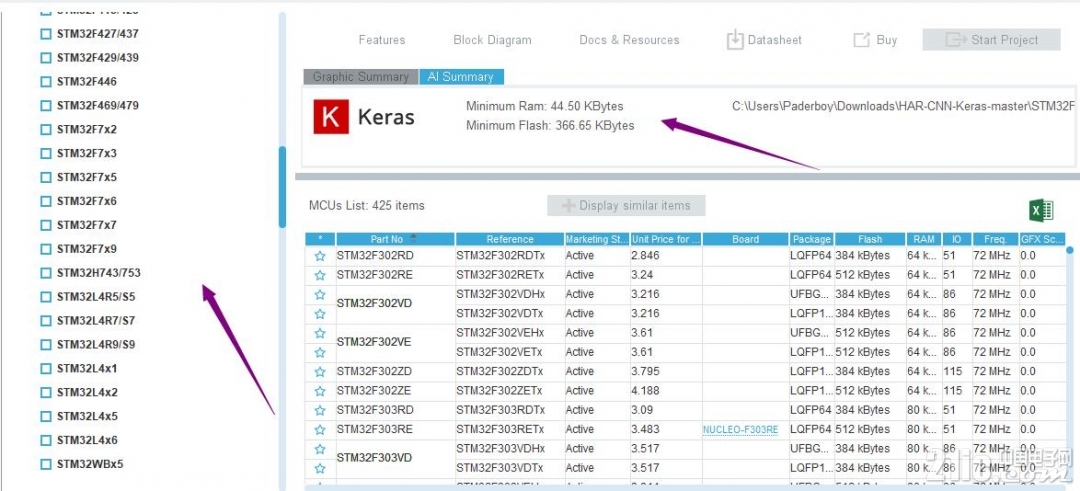
好了,这里我们就选择STM32F767ZI Nucleo 板卡作为这次演示使用的板卡
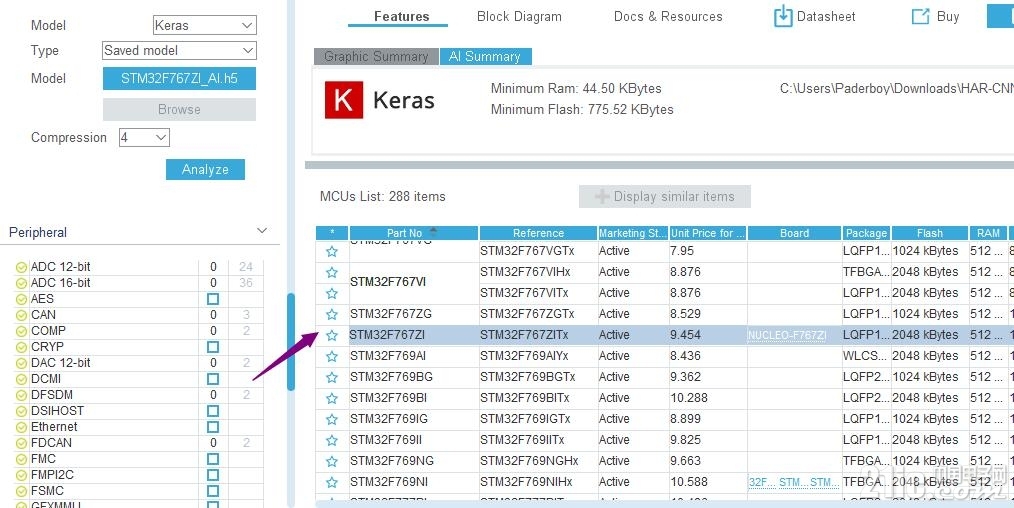
好了选择好了,板卡,我们还需要给它添加扩展库,也就是AI库
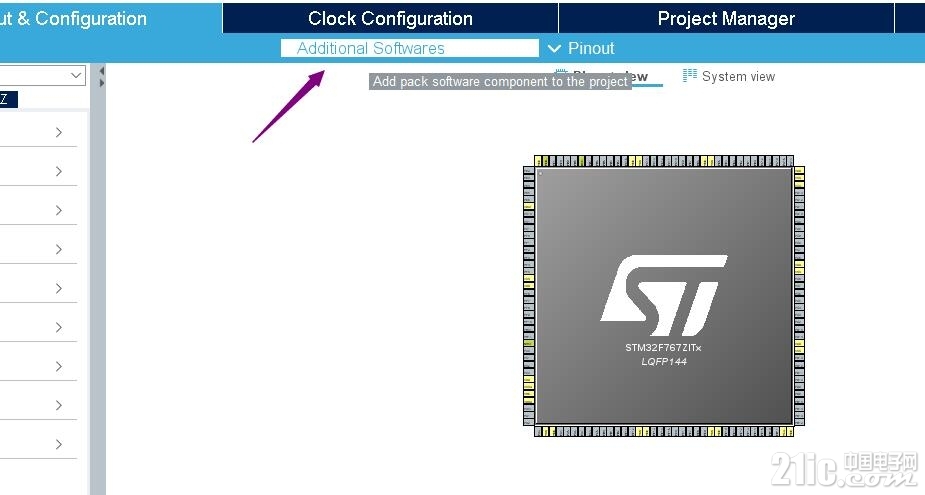
选择好Validation 和打勾 AI core
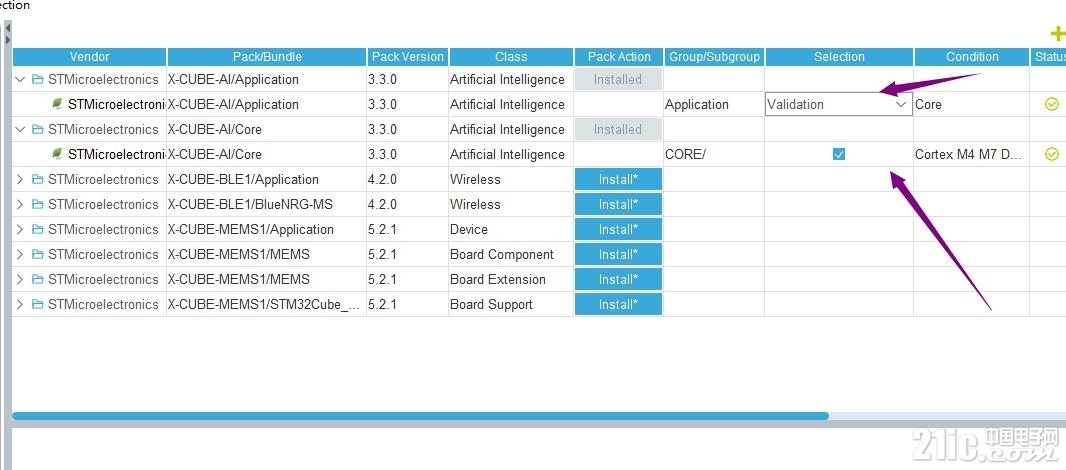
然后在cube 左下方可以看到下图箭头提示的插件功能
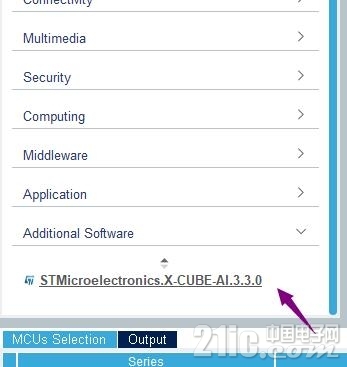
我们需要打勾以下2个功能
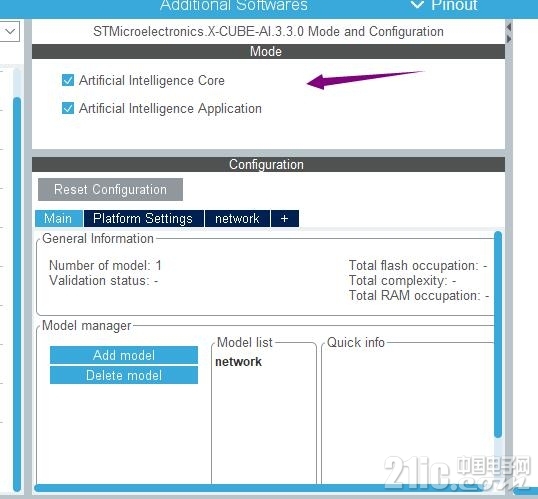
然后创建我的AI算法名称,这个名称会在后续的里自动创建好。
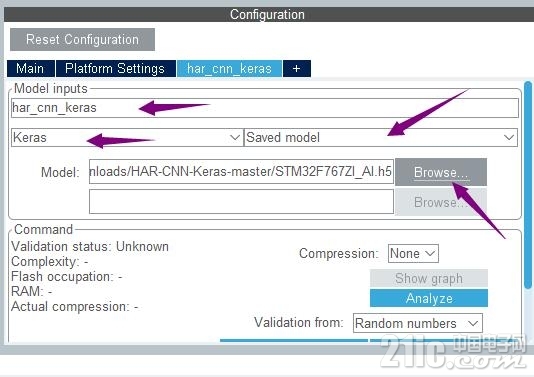
添加好,我们下载好的AI神经网络算法,然后再Analyze下就好。。打勾表示验证通过
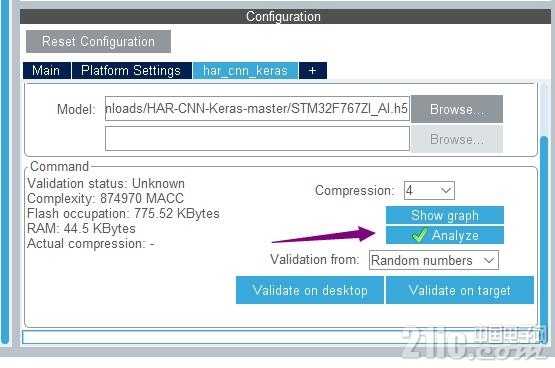
然后我们需要配置我们的mcu的CPU ICache 和 CPU DCache
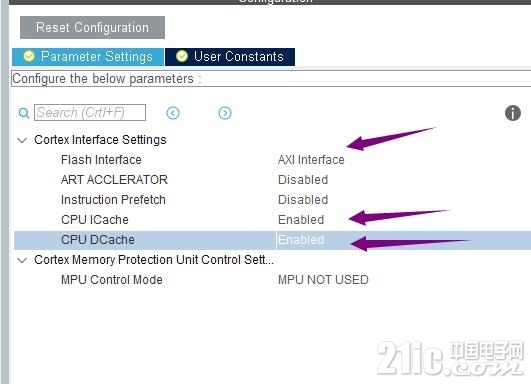
然后配置MCU主频为216Mhz
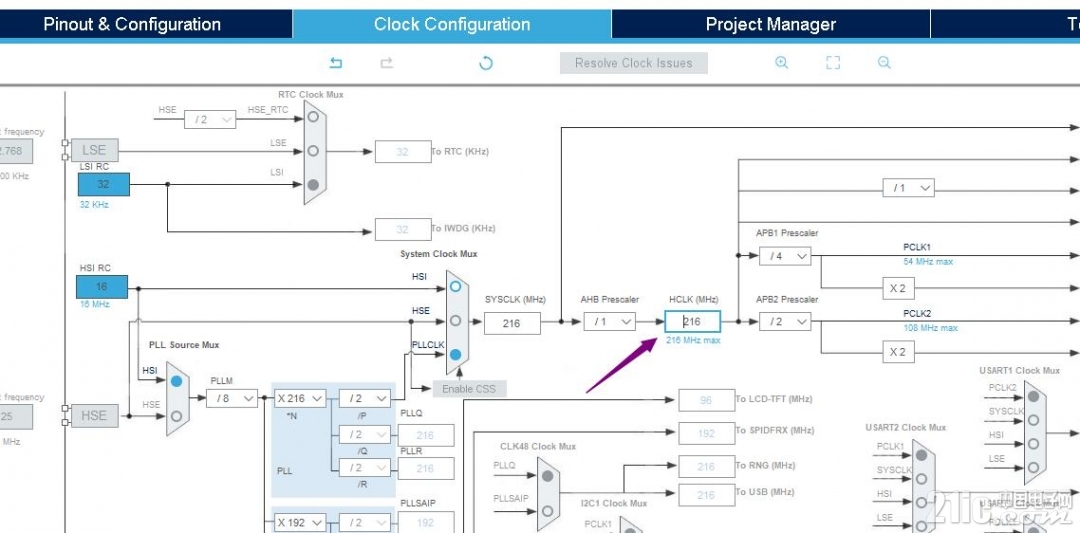
然后我们需要配置串口3和CubeMx进行通讯,验证我们工程。。。
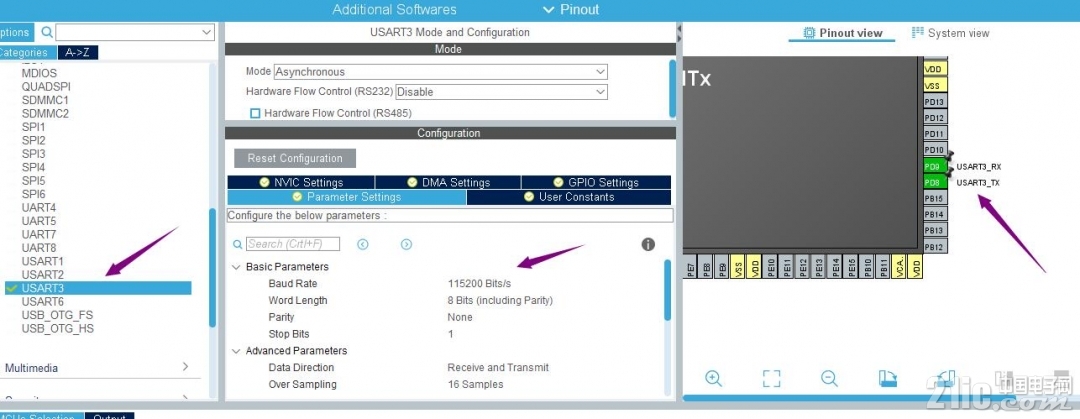
然后在 AI扩展功能里选择通讯端口为串口3
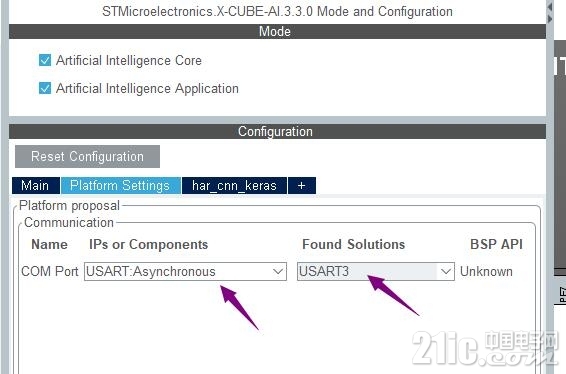
好了,工程差不多创建好了。接下来就是配置工程的路径好我们配置使用IAR 编译环境。。然后Heap 然后要配置到2000 这个很重要,要是设置少了系统就会奔溃(切记)
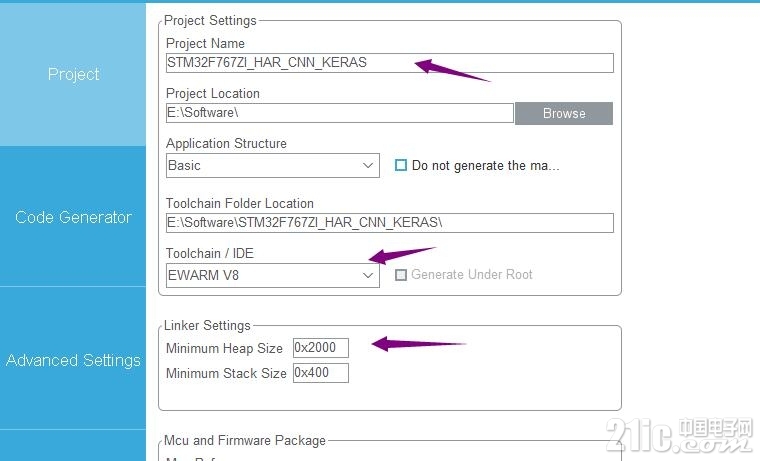
好了工程生成好了,我们就可以 使用IAR 打开工程了工程如下,工程里自动生成了基于AI的算法的所以文件
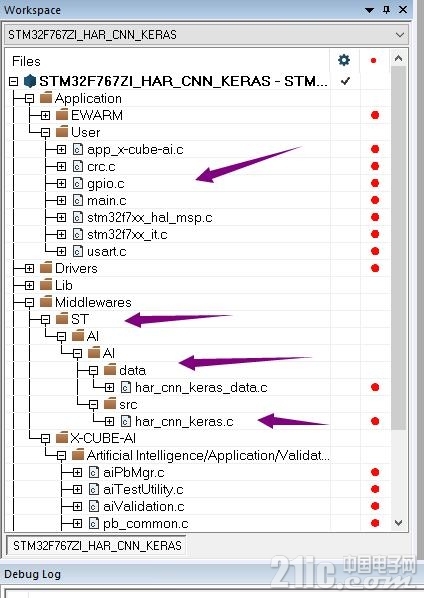
这里可以看到,基于AI训练好的模型数据列表。。。
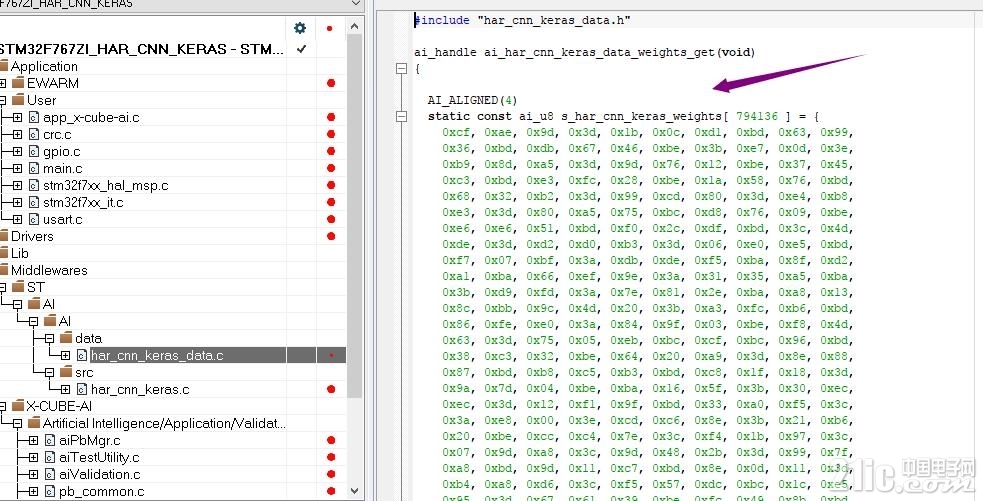
好了,配置位STLINK,然后编译好就可以直接下载到板子上了
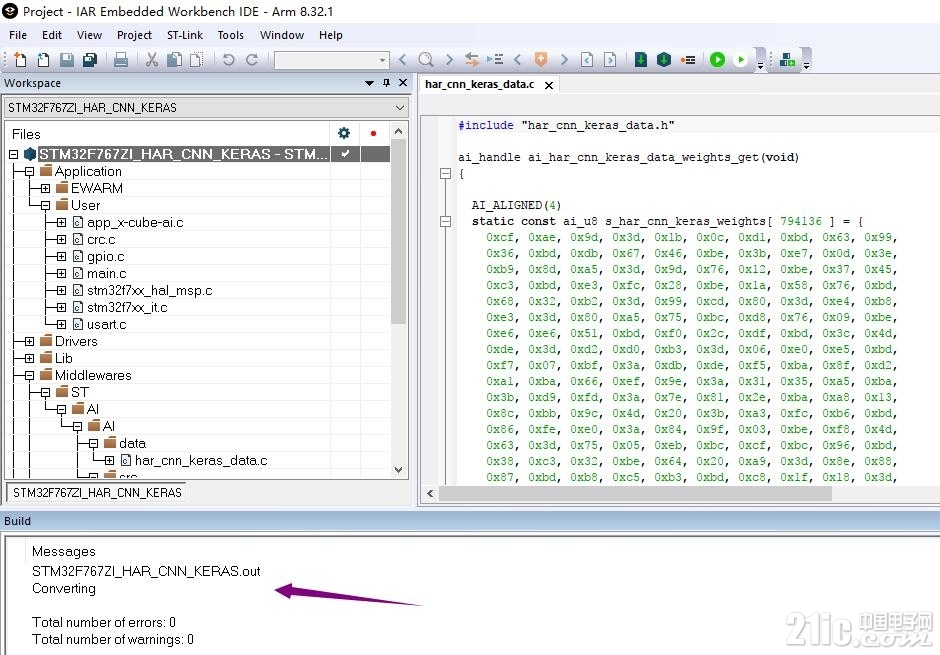
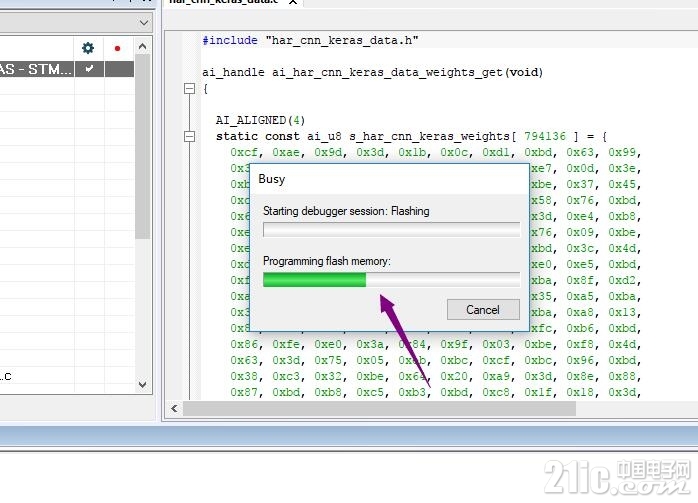
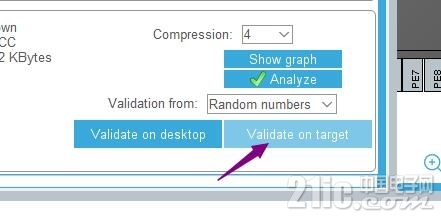
选择手动,然后选择对应的串口端口
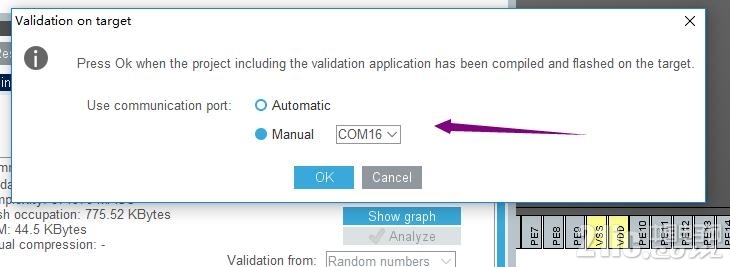
这里可以看到验证已经开始了‘’
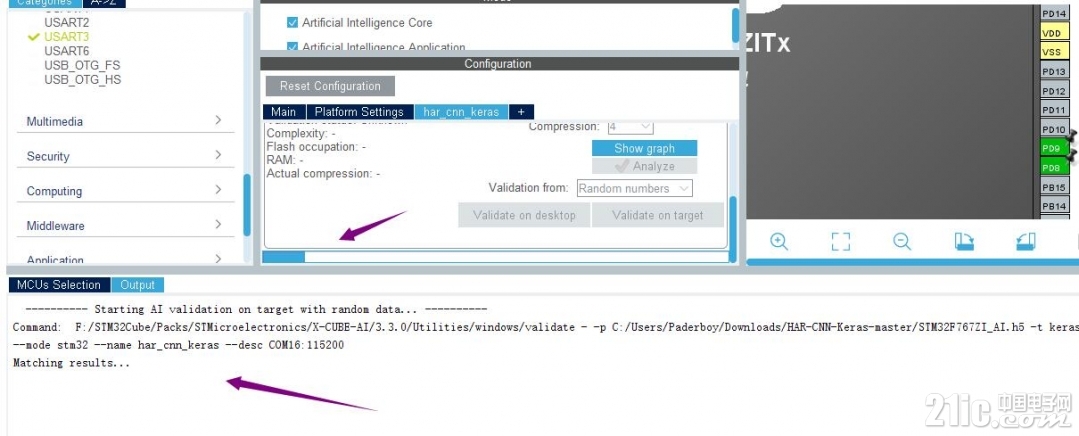
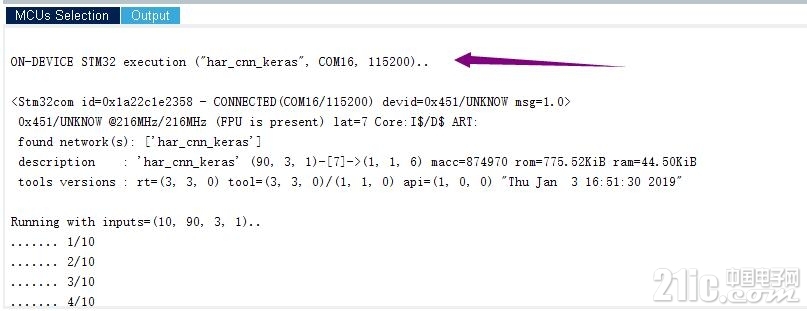
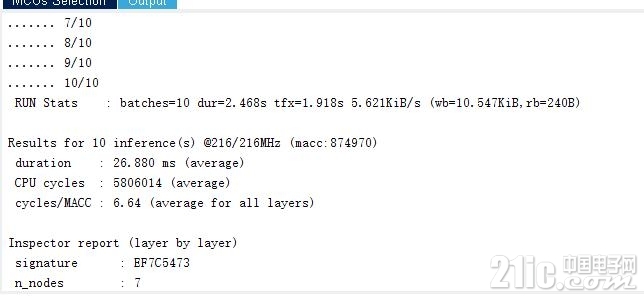
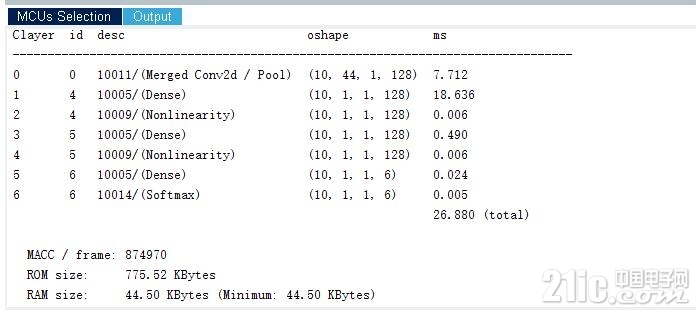
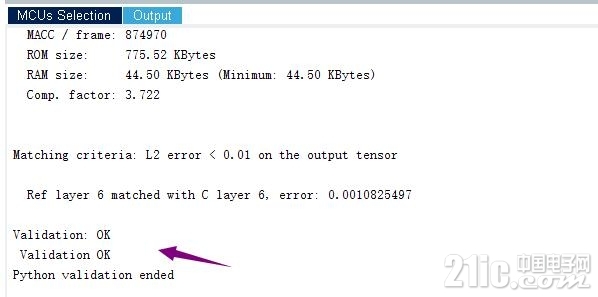
好了,基于CubeMx+AI扩展库的使用就分享到这了,想了解更多关于使用STM32 AI的朋友可以关注ST官网的教程。。。
友情提示: 此问题已得到解决,问题已经关闭,关闭后问题禁止继续编辑,回答。
一周热门 更多>